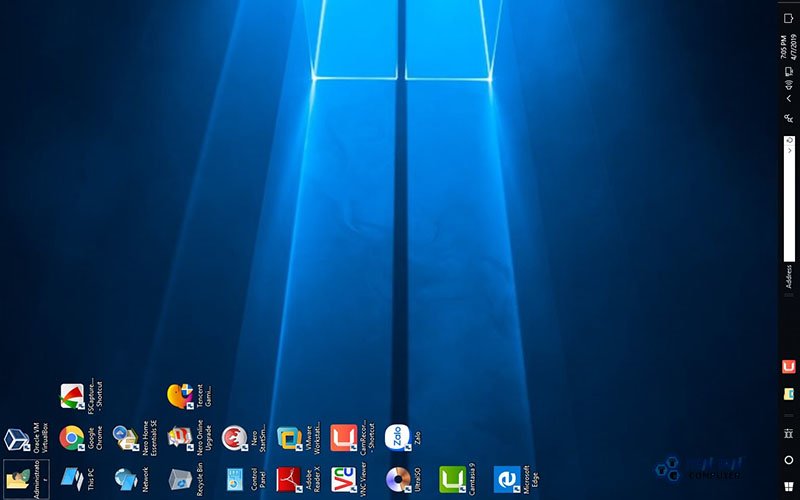Dường như chúng ta chưa bao giờ khám phá ra hết những công dụng của chiếc máy tính. Dù thế, có thể bạn không phải chuyên gia, nhưng bạn vẫn hoàn toàn có những cách sử dụng chiếc máy tính của mình hiệu quả nhất. Các mẹo vặt máy tính hữu ích sau sẽ làm bạn bất ngờ! Hãy tìm hiểu và áp dụng ngay thôi.
1. Mở lại tab mà bạn vô tình đóng
Đôi khi đang lướt web, bạn vô tình ấn nhầm vào nút đóng tab. Thế là video bạn đang xem dở hoặc trang truyện đọc chưa xong lại biến mất tiêu. Thường thì bạn sẽ phải vào phần lịch sử trình duyệt để mở lại trang cũ. Điều này cũng khá tốn thời gian đấy!
Mẹo vặt máy tính hữu ích cho bạn:
Lấy lại tab bị đóng với tổ hợp Ctrl Shift T ( hoặc Command Shift T trên macOS) chỉ trong 1 giây. Wow thật kỳ diệu đúng không nào!
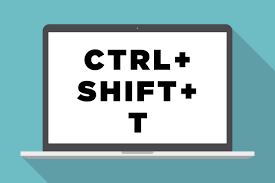
2. Chỉ chụp màn hình phần màn hình bạn muốn
Đôi lúc bạn sẽ muốn chụp màn hình máy tính. Tuy thế, bấm nút PrtSc SysRq lại sẽ chụp toàn bộ màn hình của bạn. Nếu muốn phần màn hình nhỏ hơn, bạn phải copy hình đó vào một phần mềm khác để cắt nó theo ý muốn. Nói chung là sẽ khá lâu đấy.
Mẹo vặt máy tính hữu ích cho bạn:
Đối với Windows: Chỉ cần gõ vào ô tìm kiếm “Snipping Tool” và mở chúng. Bạn sẽ có thể tùy chọn được vùng ảnh màn hình mình muốn chụp.
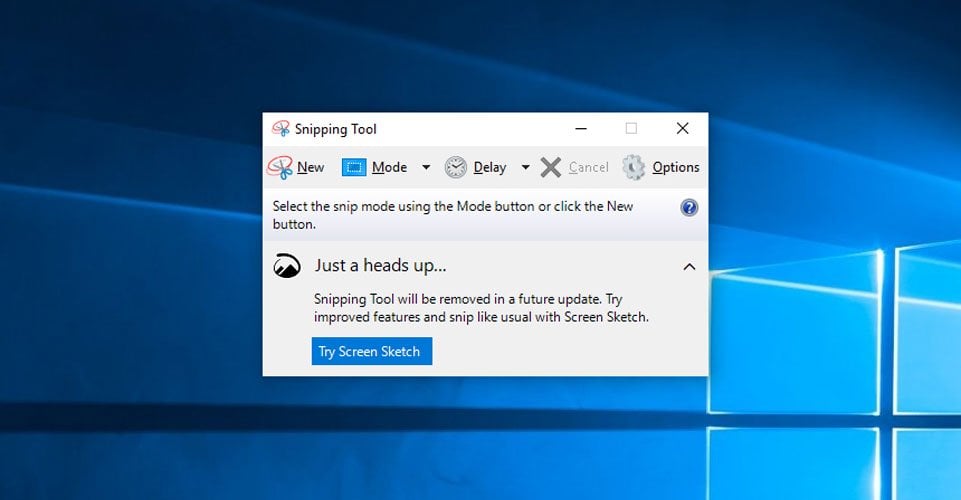
Đối với Mac: Bạn bấm tổ hợp Command Shift 4 sẽ hiển thị công cụ. Sau đó, bạn chỉ cần kéo nó tới khu vực bạn muốn chụp ảnh và bấm Ok.
3. Mở một liên kết trong một tab trình duyệt mới với một cú nhấp chuột
Đôi khi việc nhấp vào một đường dẫn trên tab mà bạn đang dùng có thể chuyển ngay tab đó thành tab khác. Vấn đề ở đây là bạn vẫn muốn giữ tab đang dùng. Vậy phải làm sao?
Mẹo vặt máy tính hữu ích cho bạn:
Trỏ chuột vào đường dẫn. Nhấn vào nút con lăn của chuột. Bạn sẽ mở được tab mới mà vẫn giữ tab đang dùng. Bạn cũng có thể dùng nút này đóng tab bất kỳ mà không cần phải nhấn vào dấu X.
4. Tạo một bản sao của một tập tin bằng cách chỉ cần kéo nó
Bạn thường nhấn Ctrl C hoặc nhấp chuột phải chọn Copy khi muốn tạo một tệp bản sao? Đây là một cách hoàn toàn mới cho bạn.
Mẹo vặt máy tính hữu ích cho bạn:
Giữ phím Ctrl (với macOS là Alt) sau đó nhấp giữ và kéo tệp ra. Bạn có thể đặt nó ở nơi bạn nhả nút.
5. Tạm dừng video YouTube bằng một cú nhấp chuột hoặc bỏ qua lùi và tiến 10 giây với phím tắt
Bình thường, bạn sẽ dừng hoặc tua video trên YouTube bằng cách bấm vào các nút dừng lại hay tiếp tục. Tuy vậy, đôi khi bạn thấy khá phiền để bấm trên màn hình, hoặc điều này sẽ gây chuyển sang video khác.
Mẹo vặt máy tính hữu ích cho bạn:
Bấm vào bất kỳ đâu trên nền video cũng có thể dùng lại. Ngoài ra, bạn cũng có kể bấm K để tạm dừng/tiếp tục video, bấm J để tua lùi 10 giầy và L để tua nhanh 10 giây. Thật hữu ích đúng không nào!
6. Xóa bộ nhớ cache của bạn trong vài giây
Đôi khi bạn sẽ muốn xóa bộ nhớ cache để làm nhẹ máy chẳng hạn. Việc tìm kiếm trong cài đặt khá là phiền.
Mẹo vặt máy tính hữu ích cho bạn:
Nhấn: Ctrl Shift R để xóa cache và làm mới trang của bạn ngay tức khắc.
7. Khóa máy tính của bạn trong vài giây
Sẽ có những lúc, bạn sẽ không muốn ai thấy mình đang làm gì trên máy tính. Bố hoặc mẹ bạn có thể xuất hiện bất ngờ và tình cờ thấy những thứ “không nên thấy”. Giải pháp cho bạn là khóa máy tính thật nhanh. Tổ hợp Alt F4 đòi hỏi bạn phải xác nhận bằng Enter và chừng đó thời gian đủ khiến bạn đi đời.
Mẹo vặt máy tính hữu ích cho bạn:
Bấm tổ hợp phím: Window L và ngay lập tức khóa màn hình của bạn
8. Xuay màn hình máy tính theo nhiều hướng
Đôi khi bạn sẽ sử dụng máy tính của mình ở trên giường, khi đang nằm. Nhưng bạn vẫn muốn xem video, hay đọc tin. Và bạn ước gì máy tính có thể quay màn hình qua chiều ngang.
Mẹo vặt máy tính hữu ích cho bạn:
Bấm tổ hợp phím Ctrl Alt phím điều hướng. Bạn có thể thay đổi màn hình của mình lật trái, phải hay thậm chí lật ngược. Hãy thử ngay.
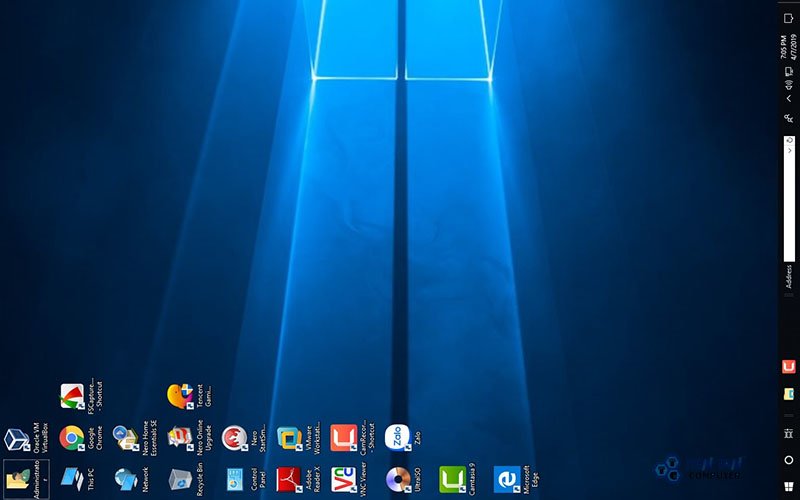
9. Chỉnh sửa mọi thông tin trên Chrome của bạn
Nếu bạn muốn chơi trò lừa ai đó và gửi cho họ ảnh chụp màn hình giả mạo về một thứ chưa từng tồn tại, có một cách dễ dàng trong Chrome.
Mẹo vặt máy tính hữu ích cho bạn:
Đầu tiên bạn mở giao diện điều khiển bằng cách nhấn “F12.”
Sau đó, bạn nhập: document.designMode = “on”
Tiếp theo, bạn có thể chỉnh sửa bất kỳ văn bản nào xuất hiện trên màn hình.
10. Đặt lại trình duyệt của bạn để nó không được phóng to
Đôi khi phóng to hay thu nhỏ kích cớ trình duyệt bằng chuột khiến bạn khá khó chịu. Bạn cần tìm cách để điều chỉnh chúng thật ổn định chức năng này.
Mẹo vặt máy tính hữu ích cho bạn:
Có ba cách:
- Bấm Ctrl 0 đặt kích cỡ về mặc định
- Bấm Ctrl “ ” phóng to
- Bấm Ctrl “-” thu nhỏ
Lời kết
Có thể bạn đã biết tới những điều này. Tuy vậy, bạn vẫn có thể áp dụng chúng thường xuyên như những mẹo vặt máy tính hữu ích cho bạn. Hãy khiến việc sử dụng máy tính trở nên thú vị và hiệu quả hơn.
Originally posted 2020-04-12 10:20:45.